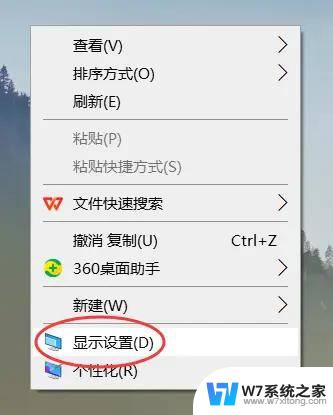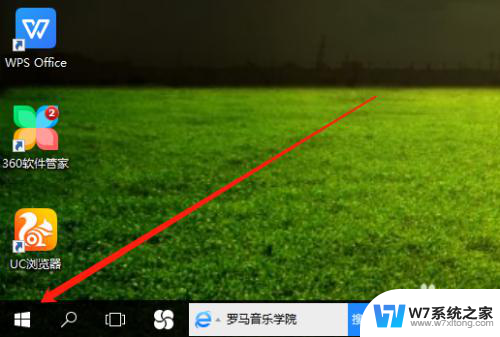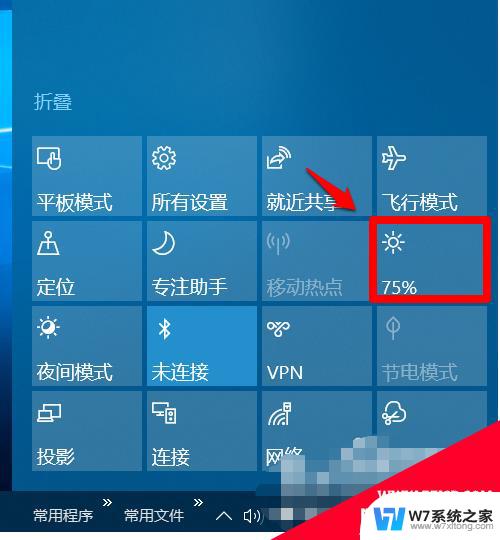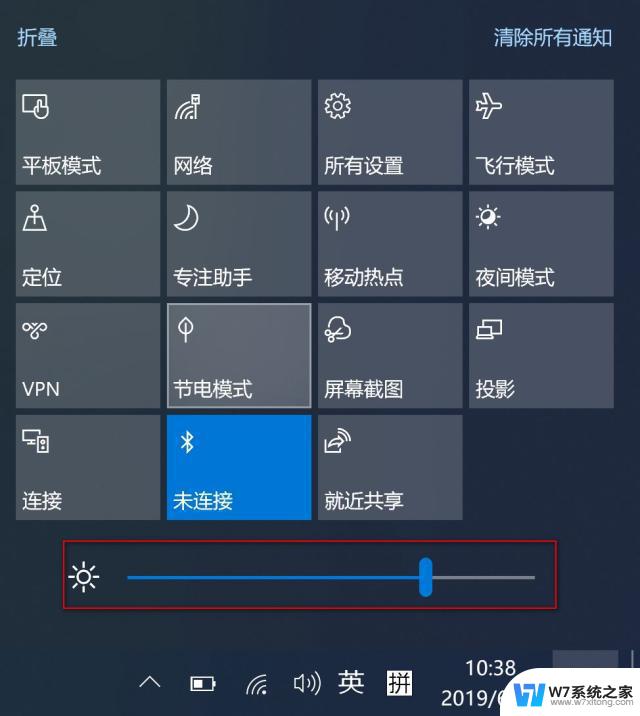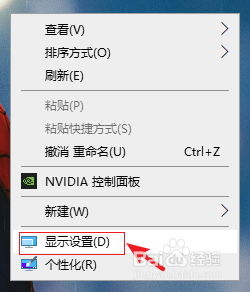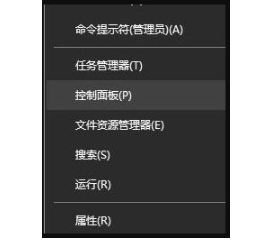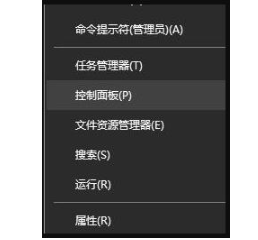win10调整显示屏亮度调节 电脑屏幕亮度调整快捷键
在使用Win10系统时,调整显示屏亮度是一个非常常见的操作,通过电脑屏幕亮度调节快捷键,我们可以轻松地调整屏幕亮度,让视觉体验更加舒适。无论是在白天还是在夜晚,合适的屏幕亮度都能有效减轻眼睛的疲劳感,提高工作效率。掌握这些快捷键操作,可以让我们更加便捷地进行屏幕亮度调节,享受更好的视觉体验。
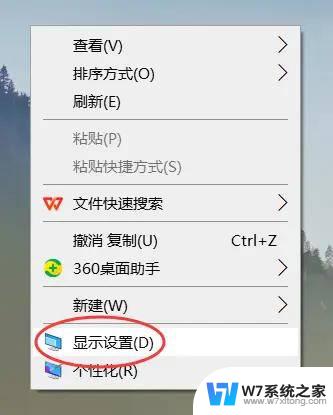
#### 1. 使用快捷键调整
大多数笔记本电脑都配备了快速调节屏幕亮度的快捷键。这些快捷键通常位于键盘的F1至F12键之间,上面标有太阳或亮度调节的图标。具体操作时,只需同时按下Fn键和对应的亮度调节键(如F5降低亮度。F6增加亮度),即可快速调整屏幕亮度。
#### 2. 通过系统设置调整
对于Windows系统,用户可以通过“设置”菜单中的“显示”选项来调整屏幕亮度。具体步骤为:点击屏幕右下角的通知图标,选择“所有设置”。进入“系统”选项,然后在左侧菜单中选择“显示”,在右侧界面中即可找到亮度调节滑块,通过拖动滑块即可调整屏幕亮度。
对于Mac系统,用户可以通过屏幕顶部的菜单栏来调整亮度。点击屏幕右上角的电池或电源图标旁边的亮度调节图标,即可通过滑动弹出的亮度条来调整屏幕亮度。
#### 3. 使用第三方软件调整
除了系统自带的调节方式外,用户还可以选择安装第三方软件来更细致地调整屏幕亮度。这些软件通常提供更多的自定义选项,如色温调节、亮度曲线设置等,能够满足用户更个性化的需求。但需要注意的是,安装第三方软件时应选择可靠来源,避免下载到恶意软件。
#### 4. 注意事项
- 调整屏幕亮度时,应根据环境光线和个人习惯来设置,避免过亮或过暗对眼睛造成不适。
- 长时间使用电脑时,建议定期休息眼睛,远眺或做眼保健操以缓解眼部疲劳。
- 如果发现屏幕亮度调节无效或异常,可能是系统或硬件问题,建议检查驱动程序或联系专业维修人员处理。
以上就是win10调整显示屏亮度调节的全部内容,有需要的用户就可以根据小编的步骤进行操作了,希望能够对大家有所帮助。